Pytanie
Problem: Jak naprawić błąd „Serwer RPC jest niedostępny” w systemie Windows?
Kilka razy na moim komputerze pojawiło się okienko „Serwer RPC jest niedostępny”. Nie jestem pewien, co to jest? Co mam zrobić z tym błędem?
Rozwiązany Odpowiedź
„Serwer RPC jest niedostępny” to błąd systemu Windows, który może wystąpić w dowolnej wersji systemu operacyjnego. Jest wiele powodów, dla których pojawia się na ekranie, ale w większości przypadków problem jest związany z problemami z komunikacją systemową.
RCP to skrót od Remote Procedure Call.[1] To system Windows, który umożliwia komunikację między różnymi procesami. Mechanizm obsługuje komunikację między klientem a serwerem na sieci i na komputerze lokalnym. Jeśli podczas tej procedury wystąpią jakieś problemy, na ekranie pojawi się błąd „Serwer RPC jest niedostępny”.
Błąd RCP zwykle występuje z następujących powodów:
- Problemy z połączeniem sieciowym;
- Problemy z rozwiązywaniem nazw;
- Zapora lub program antywirusowy blokują ruch;
- Uszkodzone wpisy rejestru.
Na szczęście wszystkie te problemy można dość łatwo zidentyfikować i wyeliminować. Aby naprawić błąd „Serwer RPC jest niedostępny” w systemie Windows, wypróbuj metody opisane poniżej.
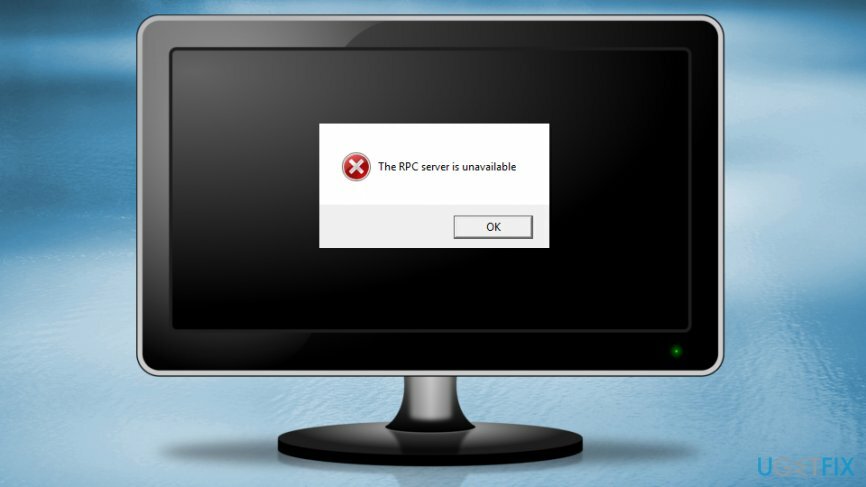
Metody naprawy „Serwer RPC jest niedostępny” w systemie Windows
Aby naprawić uszkodzony system, musisz zakupić licencjonowaną wersję Reimage Reimage.
Istnieje wiele powodów, dla których może wystąpić błąd RPC. Dlatego też każdy z problemów ma również rozwiązanie. Wypróbuj je wszystkie, aby się go pozbyć:
Metoda 1. Upewnij się, że usługi RCP działają poprawnie
Aby naprawić uszkodzony system, musisz zakupić licencjonowaną wersję Reimage Reimage.
- Kliknij Wygraj + R klawisze do otwierania Uruchomić okno.
- Rodzaj services.msc i kliknij Wchodzić.
- w Usługi okno, znajdź Uruchamianie procesów serwera DCOM,Zdalne wywołanie procedury (RPC) oraz Mapowanie punktów końcowych RPC.
- Sprawdź, czy ich status jest ustawiony na Bieganie i zestaw startowy do Automatyczny.
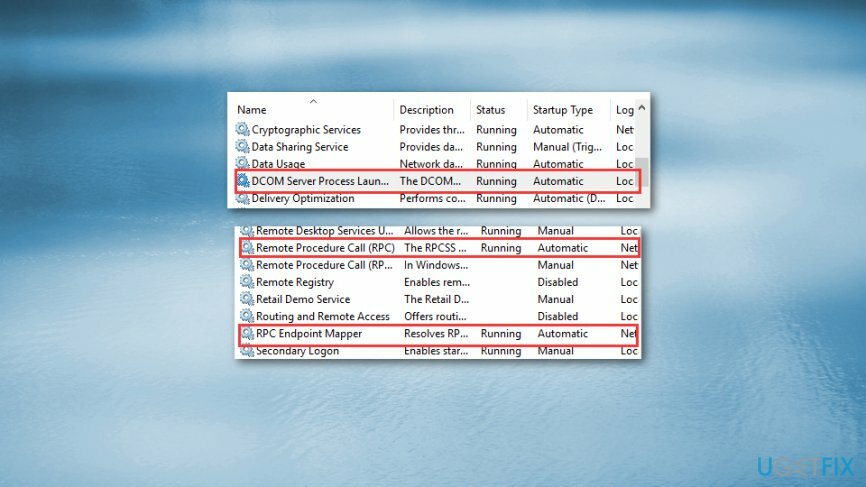
- Jeśli nie, wykonaj kroki przedstawione w metodzie 4.
Metoda 2. Sprawdź ustawienia zapory systemu Windows
Aby naprawić uszkodzony system, musisz zakupić licencjonowaną wersję Reimage Reimage.
Innym sposobem naprawienia błędu „Serwer RPC jest niedostępny” jest sprawdzenie, czy zapora nie blokuje połączeń RPC. Aby sprawdzić, czy występują problemy z zaporą Windows Defender,[2] wykonaj następujące kroki:
- otwarty Początek a w polu wyszukiwania wpisz zapora ogniowa.
- otwarty Zapora Windows Defender z wyników.
- w Zapora Windows Defender, Kliknij Zezwalaj aplikacji lub funkcji przez Zaporę systemu Windows Defender opcja znajdująca się w lewym okienku.
- Na liście dozwolonych aplikacji i funkcji znajdź Zdalna pomoc i upewnij się, że jest to dozwolone. Jeśli nie, kliknij Zmień ustawienia przycisk i znak Prywatny oraz Publiczny pola wyboru.
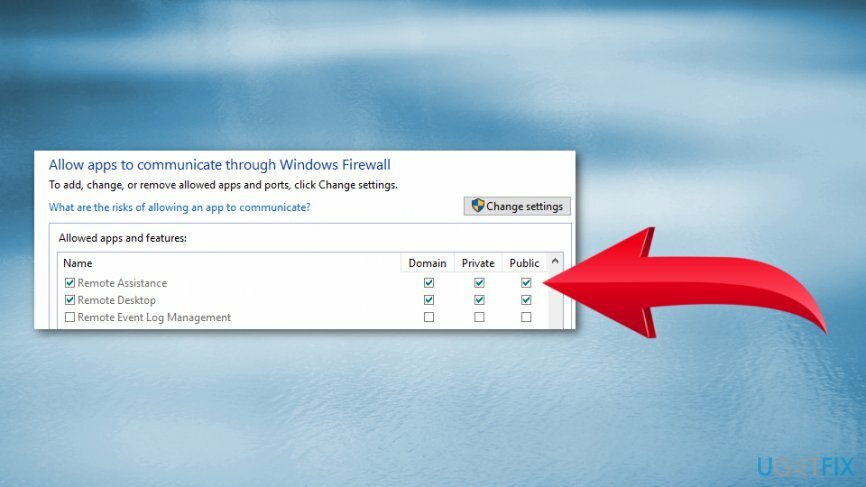
- Kliknij ok aby zapisać zmiany.
Metoda 3. Sprawdź połączenie sieciowe
Aby naprawić uszkodzony system, musisz zakupić licencjonowaną wersję Reimage Reimage.
Jeśli występują przerwy w połączeniu sieciowym, na ekranie mógł również pojawić się błąd „Serwer RPC jest niedostępny”. Aby to sprawdzić, wykonaj poniższe czynności:
- Kliknij Wygraj + R klawisze do otwierania Uruchomić dialog.
- Rodzaj ncpa.cpl w Uruchomić okno dialogowe i kliknij Wchodzić.
- w Połączenia sieciowe kliknij prawym przyciskiem myszy połączenie sieciowe, którego używasz.
- Wybierać Nieruchomości z menu.
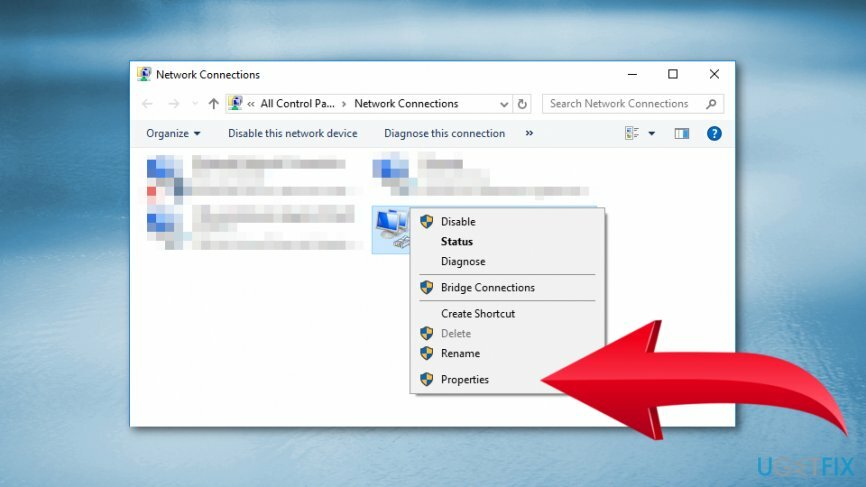
- Sprawdź, czy Pliki udostępnianie drukarek w sieciach Microsoft oraz Protokół internetowy w wersji 6 (TCP/IPv6) opcje są włączone. Jeśli nie, zaznacz pola wyboru.
Metoda 4. Napraw problemy z Rejestrem Windows
Aby naprawić uszkodzony system, musisz zakupić licencjonowaną wersję Reimage Reimage.
Poniższe kroki pomogą Ci rozwiązać problemy z Rejestrem Windows. Należy jednak wykonać kopię zapasową rejestru[3] i utwórz punkt przywracania systemu. W przypadku, gdyby wydarzyło się coś złego, będziesz mógł cofnąć zmiany i uniknąć poważnych uszkodzeń.
- Zaloguj się do komputera jako administrator.
- naciskać Windows + R Klucze.
- w Uruchomić okno dialogowe wpisz regedit i kliknij Wchodzić.
- W rejestrze systemu Windows przejdź do HKEY_LOCAL_MACHINE\\SYSTEM\\CurrentControlSet\\services\\RpcSs i sprawdź, czy nie brakuje któregoś z wpisów przedstawionych poniżej.
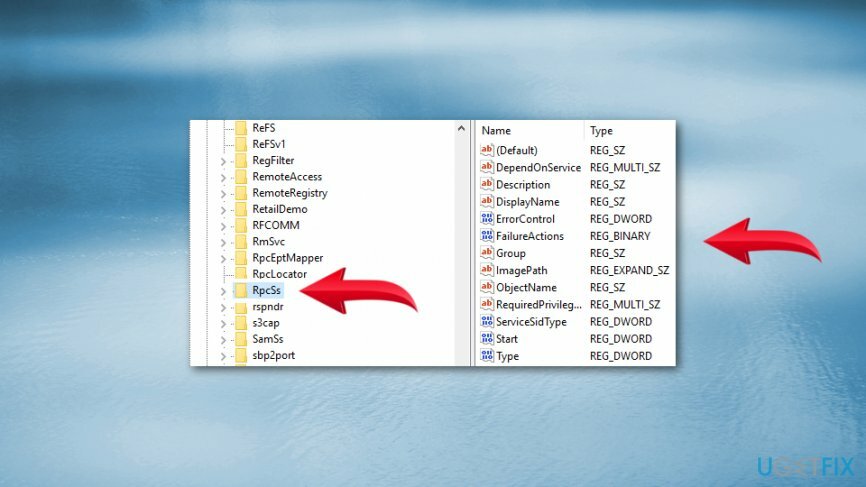
- Jeśli RCP nie był uruchomiony lub jego typ uruchamiania nie był ustawiony na automatyczny, musisz kliknąć dwukrotnie DWORD „Start” wpis w lewym okienku.
- W wyświetlonym oknie ustaw jego Dane wartości do 2.
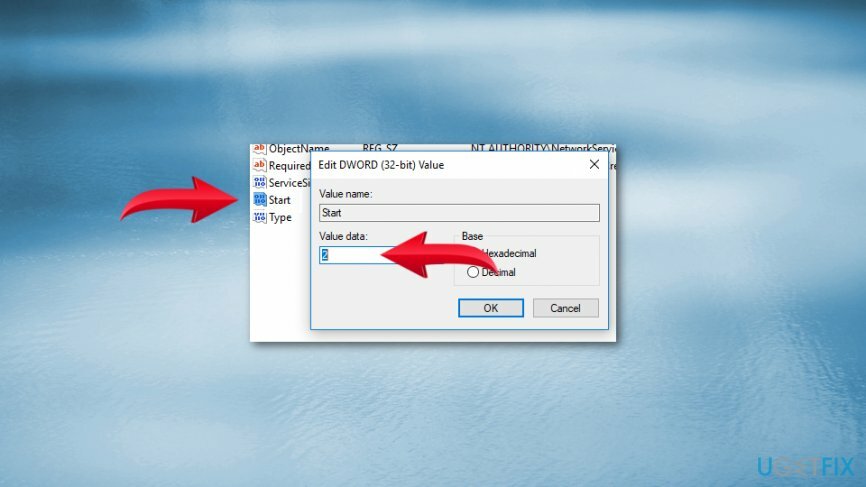
- Kliknij ok aby zapisać zmiany.
- Nawiguj to HKEY_LOCAL_MACHINE\\SYSTEM\\CurrentControlSet\\services\\DcomLaunch i sprawdź, czy nie brakuje żadnego z wpisów na obrazku.
- Jeśli Uruchamianie procesu serwera DCOM nie było poprawne, kliknij dwukrotnie Początek klucz i ustaw jego Dane wartości do 2.
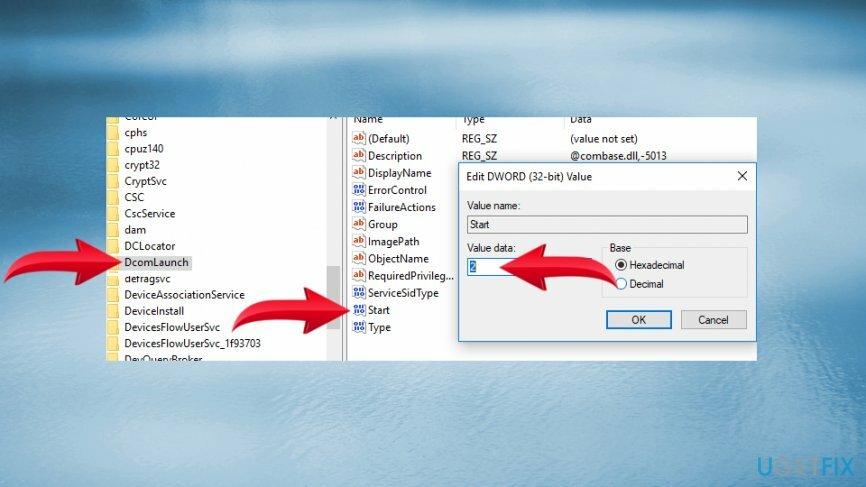
- Iść do HKEY_LOCAL_MACHINE\\SYSTEM\\CurrentControlSet\\services\\RpcEptMapper i ponownie sprawdź, czy nie brakuje żadnych elementów. Jeśli wcześniej odkryto Mapowanie punktów końcowych RPC ustawienia nie były poprawne, kliknij dwukrotnie Początek klucz rejestru. Ustaw jego Dane wartości do 2.
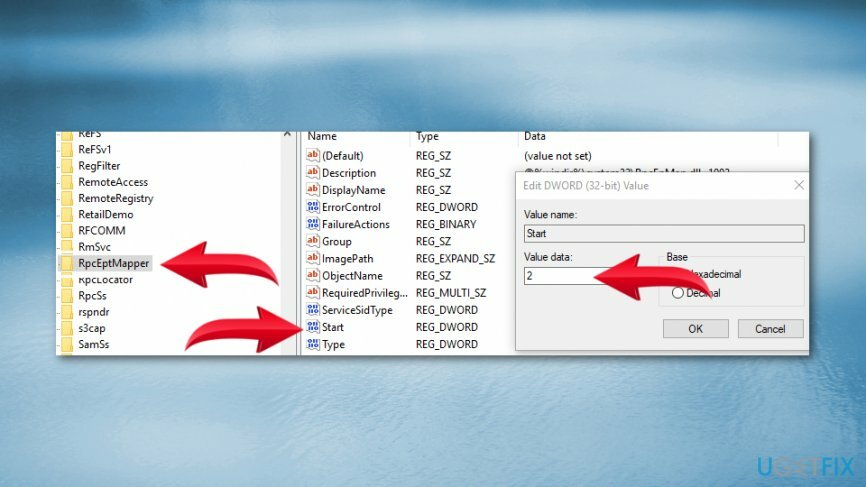
- Zamknij Rejestr systemu Windows i sprawdź, czy pomogło to naprawić błąd „Serwer RPC jest niedostępny”.
Napraw błędy automatycznie
Zespół ugetfix.com dokłada wszelkich starań, aby pomóc użytkownikom znaleźć najlepsze rozwiązania w celu wyeliminowania ich błędów. Jeśli nie chcesz zmagać się z ręcznymi technikami naprawy, skorzystaj z automatycznego oprogramowania. Wszystkie polecane produkty zostały przetestowane i zatwierdzone przez naszych profesjonalistów. Poniżej wymieniono narzędzia, których możesz użyć do naprawienia błędu:
Oferta
Zrób to teraz!
Pobierz poprawkęSzczęście
Gwarancja
Zrób to teraz!
Pobierz poprawkęSzczęście
Gwarancja
Jeśli nie udało Ci się naprawić błędu za pomocą Reimage, skontaktuj się z naszym zespołem pomocy technicznej w celu uzyskania pomocy. Podaj nam wszystkie szczegóły, które Twoim zdaniem powinniśmy wiedzieć o Twoim problemie.
Ten opatentowany proces naprawy wykorzystuje bazę danych zawierającą 25 milionów komponentów, które mogą zastąpić każdy uszkodzony lub brakujący plik na komputerze użytkownika.
Aby naprawić uszkodzony system, musisz zakupić licencjonowaną wersję Reimage narzędzie do usuwania złośliwego oprogramowania.

VPN ma kluczowe znaczenie, jeśli chodzi o prywatność użytkownika. Narzędzia do śledzenia online, takie jak pliki cookie, mogą być wykorzystywane nie tylko przez platformy mediów społecznościowych i inne strony internetowe, ale także przez dostawcę usług internetowych i rząd. Nawet jeśli zastosujesz najbezpieczniejsze ustawienia za pośrednictwem przeglądarki internetowej, nadal możesz być śledzony za pomocą aplikacji połączonych z Internetem. Poza tym przeglądarki skoncentrowane na prywatności, takie jak Tor, nie są optymalnym wyborem ze względu na zmniejszone prędkości połączenia. Najlepszym rozwiązaniem zapewniającym najwyższą prywatność jest Prywatny dostęp do Internetu – być anonimowym i bezpiecznym w Internecie.
Oprogramowanie do odzyskiwania danych to jedna z opcji, które mogą Ci pomóc odzyskać swoje pliki. Po usunięciu pliku nie rozpływa się on w powietrzu – pozostaje w systemie, dopóki nie zostaną na nim zapisane żadne nowe dane. Odzyskiwanie danych Pro to oprogramowanie do odzyskiwania, które wyszukuje działające kopie usuniętych plików na dysku twardym. Korzystając z tego narzędzia, możesz zapobiec utracie cennych dokumentów, prac szkolnych, osobistych zdjęć i innych ważnych plików.